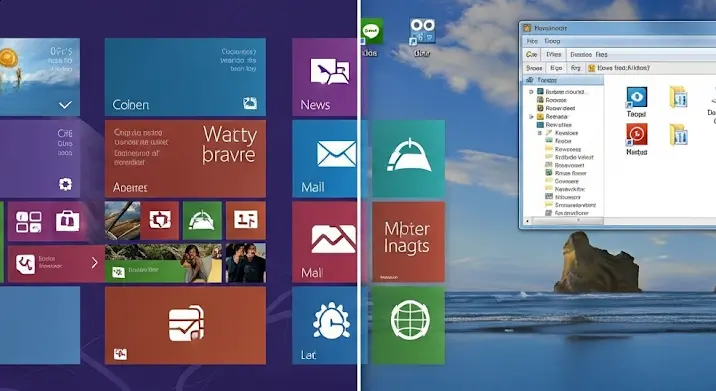
Sokan emlékeznek a Windows 8 érkezésére, ami egy merőben új megközelítést hozott a Microsoft operációs rendszereinek világába. A csempés felület, a Start menü hiánya és a tablet-központú dizájn sok felhasználónak nem nyerte el a tetszését. Emiatt sokan szeretnének visszatérni a jól bevált és ismerős Windows 7-hez. Ez a cikk részletesen bemutatja a visszaállítási lehetőségeket, lépésről lépésre, hogy a lehető legsimábban menjen a váltás.
Miért szeretnének sokan Windows 7-re váltani?
A válasz egyszerű: megszokás és a stabilitás iránti igény. A Windows 7 egy kiforrott, megbízható és felhasználóbarát operációs rendszer volt. Sokan a mai napig ezt részesítik előnyben az újabb verziókkal szemben, mert nem szeretnének új felhasználói felületet tanulni, vagy kompatibilitási problémákkal küzdeni a régi programjaikkal.
Visszaállítási lehetőségek
Többféle módon is visszatérhetünk a Windows 8-ról a Windows 7-re. A legfontosabb, hogy tisztában legyünk a lehetőségeinkkel és azok kockázataival.
1. Gyári visszaállítás (Ha lehetséges)
Ha a számítógépünk Windows 8-cal érkezett, de előtte Windows 7 futott rajta, és a gyártó lehetővé tette a downgrade-et, akkor a legegyszerűbb megoldás a gyári visszaállítás. Ez visszaállítja a számítógépet a gyári állapotába, ami ebben az esetben a Windows 7 lesz. Fontos megjegyezni, hogy ez a lehetőség nem minden esetben áll rendelkezésre, és a visszaállítás előtt mindenképp mentsünk le minden fontos adatot!
Hogyan ellenőrizzük? Indítsuk újra a számítógépet, és figyeljük a boot képernyőt. Gyakran megjelenik egy üzenet, ami jelzi a helyreállítási opciók elérésének módját (pl. F11, F12, stb.). Ha megtaláljuk, kövessük az utasításokat, és keressük a gyári visszaállítás opciót.
2. Tiszta telepítés
A leggyakoribb és legmegbízhatóbb megoldás a Windows 7 tiszta telepítése. Ehhez szükségünk lesz egy Windows 7 telepítőlemezre (vagy USB meghajtóra) és a termékkulcsra. A tiszta telepítés során a teljes merevlemezt formázzuk, ami azt jelenti, hogy minden adatunk elveszik. Ezért kiemelten fontos a biztonsági mentés!
Lépések:
- Biztonsági mentés: Másoljunk le minden fontos adatot külső merevlemezre, USB meghajtóra vagy felhőbe.
- BIOS beállítások: Indítsuk újra a számítógépet, és lépjünk be a BIOS-ba (általában Del, F2 vagy F12 billentyűvel). Állítsuk be a boot sorrendet úgy, hogy a telepítőlemezről vagy USB meghajtóról induljon a rendszer.
- Telepítés: Helyezzük be a telepítőlemezt (vagy csatlakoztassuk az USB meghajtót), és indítsuk el a számítógépet. Kövessük a képernyőn megjelenő utasításokat. A telepítés során válasszuk az „Egyéni telepítés” lehetőséget, és formázzuk meg a merevlemezt (válasszuk ki a megfelelő partíciót és kattintsunk a „Formázás” gombra).
- Illesztőprogramok: A telepítés után telepítsük a szükséges illesztőprogramokat (videokártya, hangkártya, hálózati kártya, stb.). Ezeket a gyártó honlapjáról tölthetjük le.
3. Dual Boot (Kettős rendszerindítás)
Ez egy bonyolultabb megoldás, ami lehetővé teszi, hogy mind a Windows 8, mind a Windows 7 telepítve legyen a számítógépen. Indításkor választhatunk, hogy melyik rendszert szeretnénk használni. Ez a megoldás akkor lehet hasznos, ha bizonyos programok csak az egyik rendszeren futnak megfelelően.
Figyelem! A dual boot beállítása bonyolultabb, és hibákhoz vezethet. Csak akkor vágjunk bele, ha biztosak vagyunk a dolgunkban.
Fontos tudnivalók
- Adatok mentése: A visszaállítás előtt mindig készítsünk biztonsági mentést a fontos adatainkról!
- Termékkulcs: Győződjünk meg róla, hogy rendelkezünk a Windows 7 termékkulcsával.
- Illesztőprogramok: Töltsük le a szükséges illesztőprogramokat a gyártó honlapjáról.
- Kompatibilitás: Ellenőrizzük, hogy a számítógépünk hardvere kompatibilis-e a Windows 7-tel.
Összegzés
A Windows 8-ról Windows 7-re történő visszaállítás nem bonyolult, de körültekintést igényel. A legfontosabb a biztonsági mentés és a megfelelő telepítési módszer kiválasztása. Ha bizonytalanok vagyunk, kérjünk segítséget egy szakembertől.
